OPEL ASTRA K 2017.5 Informacijos ir pramogų sistemos vadovas (in Lithuanian)
Manufacturer: OPEL, Model Year: 2017.5, Model line: ASTRA K, Model: OPEL ASTRA K 2017.5Pages: 179, PDF Size: 3 MB
Page 41 of 179
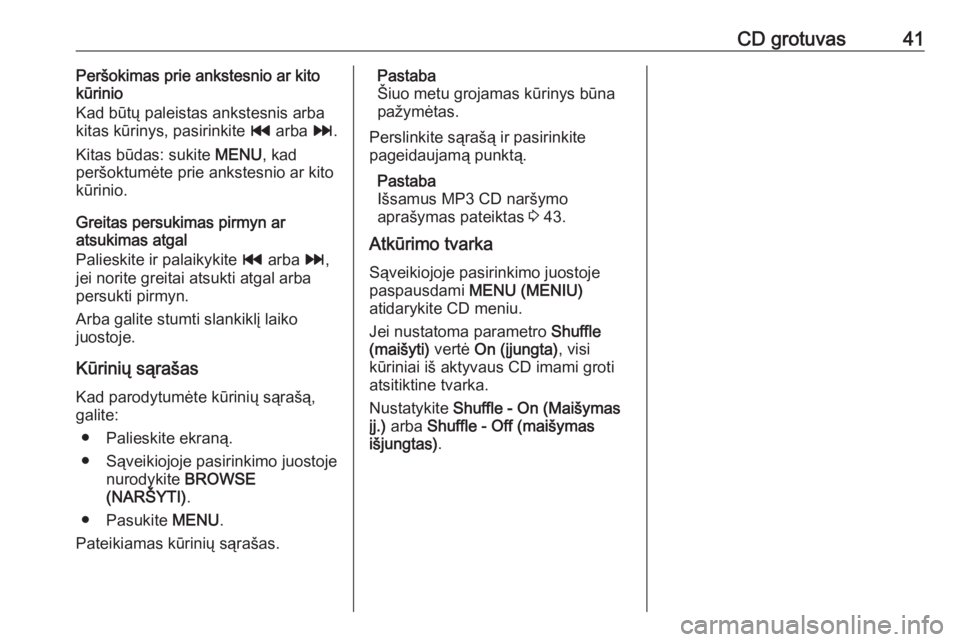
CD grotuvas41Peršokimas prie ankstesnio ar kito
kūrinio
Kad būtų paleistas ankstesnis arba kitas kūrinys, pasirinkite t arba v.
Kitas būdas: sukite MENU, kad
peršoktumėte prie ankstesnio ar kito kūrinio.
Greitas persukimas pirmyn ar
atsukimas atgal
Palieskite ir palaikykite t arba v,
jei norite greitai atsukti atgal arba persukti pirmyn.
Arba galite stumti slankiklį laiko
juostoje.
Kūrinių sąrašas
Kad parodytumėte kūrinių sąrašą,
galite:
● Palieskite ekraną.
● Sąveikiojoje pasirinkimo juostoje nurodykite BROWSE
(NARŠYTI) .
● Pasukite MENU.
Pateikiamas kūrinių sąrašas.Pastaba
Šiuo metu grojamas kūrinys būna
pažymėtas.
Perslinkite sąrašą ir pasirinkite
pageidaujamą punktą.
Pastaba
Išsamus MP3 CD naršymo
aprašymas pateiktas 3 43.
Atkūrimo tvarka
Sąveikiojoje pasirinkimo juostoje
paspausdami MENU (MENIU)
atidarykite CD meniu.
Jei nustatoma parametro Shuffle
(maišyti) vertė On (įjungta) , visi
kūriniai iš aktyvaus CD imami groti atsitiktine tvarka.
Nustatykite Shuffle - On (Maišymas
įj.) arba Shuffle - Off (maišymas
išjungtas) .
Page 42 of 179
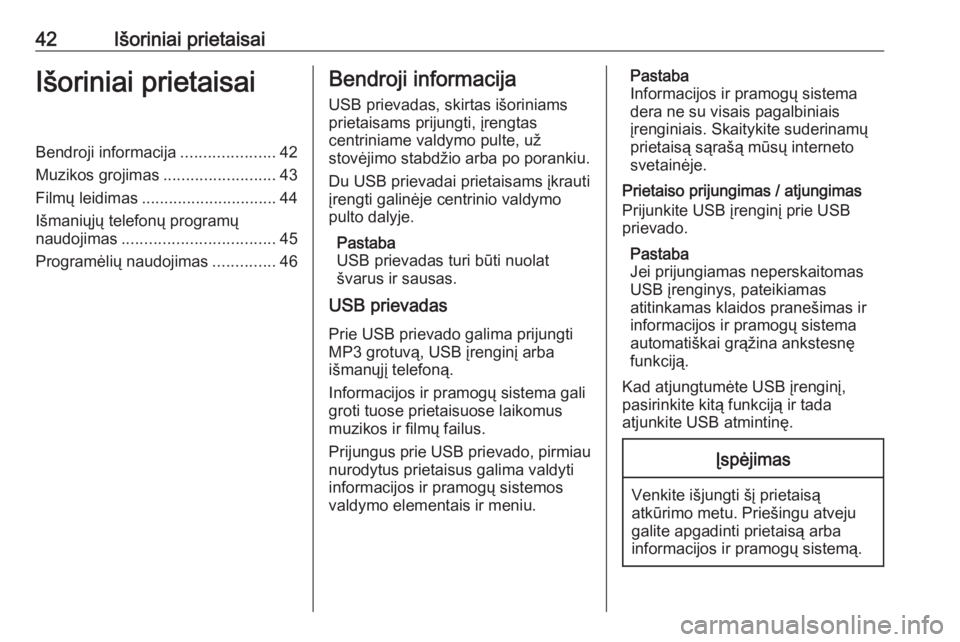
42Išoriniai prietaisaiIšoriniai prietaisaiBendroji informacija.....................42
Muzikos grojimas .........................43
Filmų leidimas .............................. 44
Išmaniųjų telefonų programų
naudojimas .................................. 45
Programėlių naudojimas ..............46Bendroji informacija
USB prievadas, skirtas išoriniams
prietaisams prijungti, įrengtas
centriniame valdymo pulte, už
stovėjimo stabdžio arba po porankiu.
Du USB prievadai prietaisams įkrauti
įrengti galinėje centrinio valdymo
pulto dalyje.
Pastaba
USB prievadas turi būti nuolat
švarus ir sausas.
USB prievadas
Prie USB prievado galima prijungti
MP3 grotuvą, USB įrenginį arba
išmanųjį telefoną.
Informacijos ir pramogų sistema gali
groti tuose prietaisuose laikomus
muzikos ir filmų failus.
Prijungus prie USB prievado, pirmiau
nurodytus prietaisus galima valdyti
informacijos ir pramogų sistemos
valdymo elementais ir meniu.Pastaba
Informacijos ir pramogų sistema
dera ne su visais pagalbiniais
įrenginiais. Skaitykite suderinamų
prietaisą sąrašą mūsų interneto
svetainėje.
Prietaiso prijungimas / atjungimas
Prijunkite USB įrenginį prie USB
prievado.
Pastaba
Jei prijungiamas neperskaitomas
USB įrenginys, pateikiamas
atitinkamas klaidos pranešimas ir
informacijos ir pramogų sistema
automatiškai grąžina ankstesnę
funkciją.
Kad atjungtumėte USB įrenginį,
pasirinkite kitą funkciją ir tada
atjunkite USB atmintinę.Įspėjimas
Venkite išjungti šį prietaisą
atkūrimo metu. Priešingu atveju
galite apgadinti prietaisą arba
informacijos ir pramogų sistemą.
Page 43 of 179
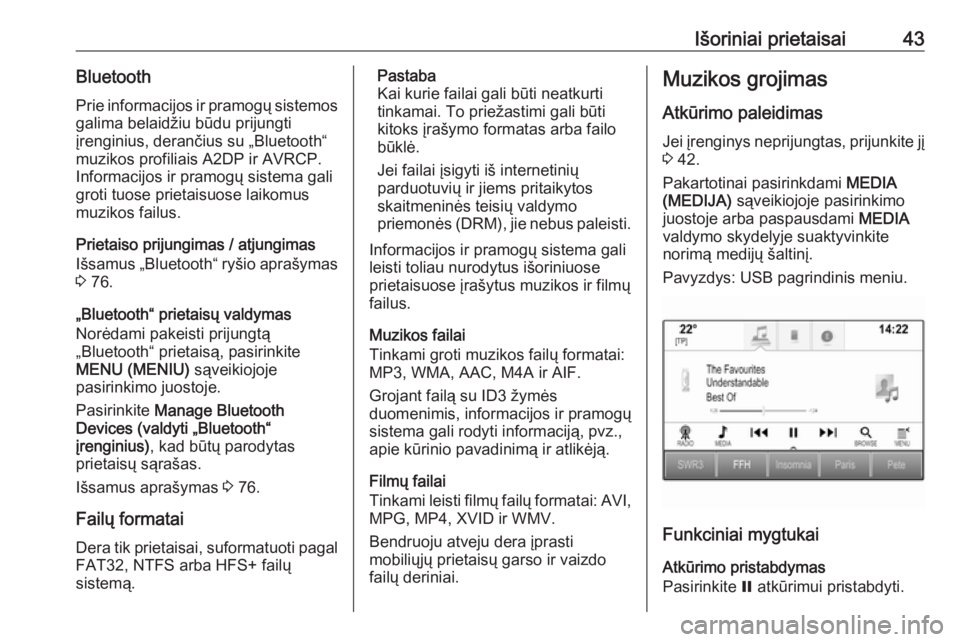
Išoriniai prietaisai43BluetoothPrie informacijos ir pramogų sistemosgalima belaidžiu būdu prijungti
įrenginius, derančius su „Bluetooth“
muzikos profiliais A2DP ir AVRCP.
Informacijos ir pramogų sistema gali
groti tuose prietaisuose laikomus
muzikos failus.
Prietaiso prijungimas / atjungimas
Išsamus „Bluetooth“ ryšio aprašymas
3 76.
„Bluetooth“ prietaisų valdymas
Norėdami pakeisti prijungtą
„Bluetooth“ prietaisą, pasirinkite
MENU (MENIU) sąveikiojoje
pasirinkimo juostoje.
Pasirinkite Manage Bluetooth
Devices (valdyti „Bluetooth“
įrenginius) , kad būtų parodytas
prietaisų sąrašas.
Išsamus aprašymas 3 76.
Failų formatai
Dera tik prietaisai, suformatuoti pagal FAT32, NTFS arba HFS+ failų
sistemą.Pastaba
Kai kurie failai gali būti neatkurti tinkamai. To priežastimi gali būti
kitoks įrašymo formatas arba failo
būklė.
Jei failai įsigyti iš internetinių
parduotuvių ir jiems pritaikytos
skaitmeninės teisių valdymo
priemonės (DRM), jie nebus paleisti.
Informacijos ir pramogų sistema gali
leisti toliau nurodytus išoriniuose
prietaisuose įrašytus muzikos ir filmų failus.
Muzikos failai
Tinkami groti muzikos failų formatai:
MP3, WMA, AAC, M4A ir AIF.
Grojant failą su ID3 žymės
duomenimis, informacijos ir pramogų
sistema gali rodyti informaciją, pvz.,
apie kūrinio pavadinimą ir atlikėją.
Filmų failai
Tinkami leisti filmų failų formatai: AVI,
MPG, MP4, XVID ir WMV.
Bendruoju atveju dera įprasti
mobiliųjų prietaisų garso ir vaizdo
failų deriniai.Muzikos grojimas
Atkūrimo paleidimas Jei įrenginys neprijungtas, prijunkite jį
3 42.
Pakartotinai pasirinkdami MEDIA
(MEDIJA) sąveikiojoje pasirinkimo
juostoje arba paspausdami MEDIA
valdymo skydelyje suaktyvinkite
norimą medijų šaltinį.
Pavyzdys: USB pagrindinis meniu.
Funkciniai mygtukai
Atkūrimo pristabdymas
Pasirinkite = atkūrimui pristabdyti.
Page 44 of 179
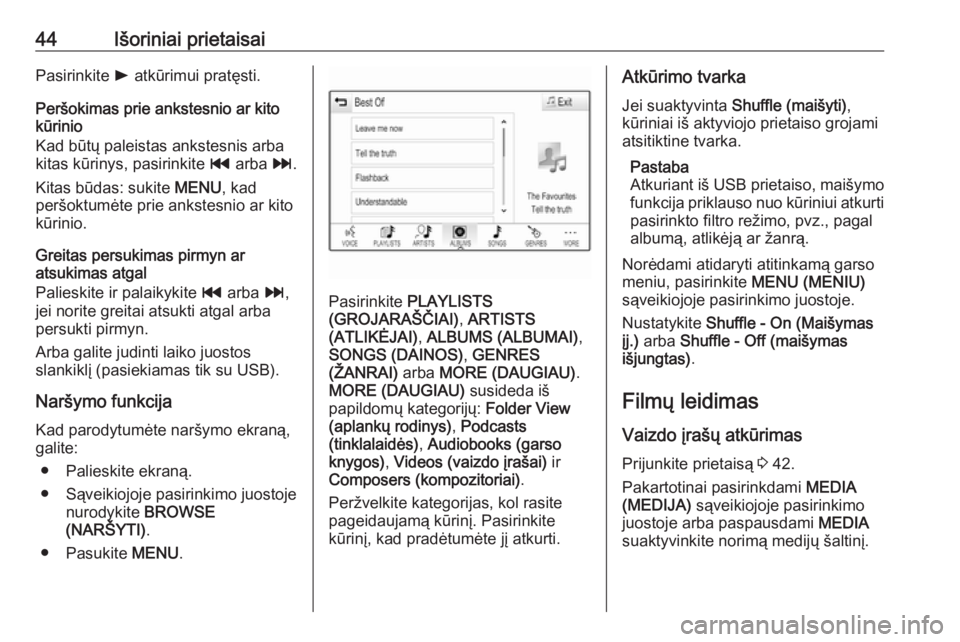
44Išoriniai prietaisaiPasirinkite l atkūrimui pratęsti.
Peršokimas prie ankstesnio ar kito
kūrinio
Kad būtų paleistas ankstesnis arba
kitas kūrinys, pasirinkite t arba v.
Kitas būdas: sukite MENU, kad
peršoktumėte prie ankstesnio ar kito
kūrinio.
Greitas persukimas pirmyn ar
atsukimas atgal
Palieskite ir palaikykite t arba v,
jei norite greitai atsukti atgal arba persukti pirmyn.
Arba galite judinti laiko juostos
slankiklį (pasiekiamas tik su USB).
Naršymo funkcija
Kad parodytumėte naršymo ekraną,
galite:
● Palieskite ekraną.
● Sąveikiojoje pasirinkimo juostoje nurodykite BROWSE
(NARŠYTI) .
● Pasukite MENU.
Pasirinkite PLAYLISTS
(GROJARAŠČIAI) , ARTISTS
(ATLIKĖJAI) , ALBUMS (ALBUMAI) ,
SONGS (DAINOS) , GENRES
(ŽANRAI) arba MORE (DAUGIAU) .
MORE (DAUGIAU) susideda iš
papildomų kategorijų: Folder View
(aplankų rodinys) , Podcasts
(tinklalaidės) , Audiobooks (garso
knygos) , Videos (vaizdo įrašai) ir
Composers (kompozitoriai) .
Peržvelkite kategorijas, kol rasite
pageidaujamą kūrinį. Pasirinkite
kūrinį, kad pradėtumėte jį atkurti.
Atkūrimo tvarka
Jei suaktyvinta Shuffle (maišyti) ,
kūriniai iš aktyviojo prietaiso grojami
atsitiktine tvarka.
Pastaba
Atkuriant iš USB prietaiso, maišymo
funkcija priklauso nuo kūriniui atkurti pasirinkto filtro režimo, pvz., pagal
albumą, atlikėją ar žanrą.
Norėdami atidaryti atitinkamą garso
meniu, pasirinkite MENU (MENIU)
sąveikiojoje pasirinkimo juostoje.
Nustatykite Shuffle - On (Maišymas
įj.) arba Shuffle - Off (maišymas
išjungtas) .
Filmų leidimas Vaizdo įrašų atkūrimas
Prijunkite prietaisą 3 42.
Pakartotinai pasirinkdami MEDIA
(MEDIJA) sąveikiojoje pasirinkimo
juostoje arba paspausdami MEDIA
suaktyvinkite norimą medijų šaltinį.
Page 45 of 179
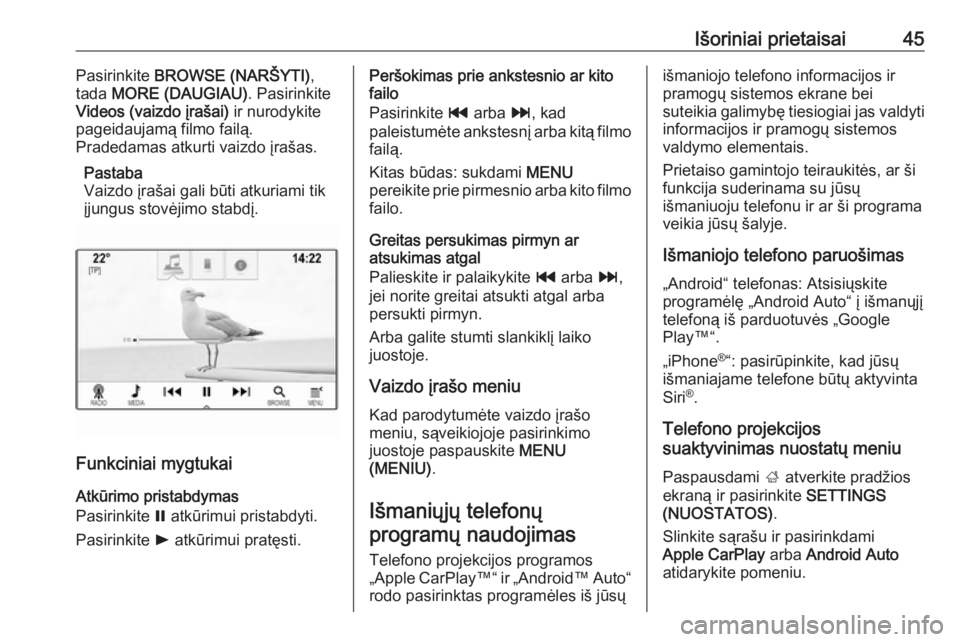
Išoriniai prietaisai45Pasirinkite BROWSE (NARŠYTI) ,
tada MORE (DAUGIAU) . Pasirinkite
Videos (vaizdo įrašai) ir nurodykite
pageidaujamą filmo failą.
Pradedamas atkurti vaizdo įrašas.
Pastaba
Vaizdo įrašai gali būti atkuriami tik
įjungus stovėjimo stabdį.
Funkciniai mygtukai
Atkūrimo pristabdymas
Pasirinkite = atkūrimui pristabdyti.
Pasirinkite l atkūrimui pratęsti.
Peršokimas prie ankstesnio ar kito
failo
Pasirinkite t arba v, kad
paleistumėte ankstesnį arba kitą filmo failą.
Kitas būdas: sukdami MENU
pereikite prie pirmesnio arba kito filmo failo.
Greitas persukimas pirmyn ar
atsukimas atgal
Palieskite ir palaikykite t arba v,
jei norite greitai atsukti atgal arba persukti pirmyn.
Arba galite stumti slankiklį laiko
juostoje.
Vaizdo įrašo meniu
Kad parodytumėte vaizdo įrašo
meniu, sąveikiojoje pasirinkimo
juostoje paspauskite MENU
(MENIU) .
Išmaniųjų telefonų programų naudojimas
Telefono projekcijos programos
„Apple CarPlay ™“ ir „Android ™ Auto“
rodo pasirinktas programėles iš jūsųišmaniojo telefono informacijos ir
pramogų sistemos ekrane bei
suteikia galimybę tiesiogiai jas valdyti
informacijos ir pramogų sistemos
valdymo elementais.
Prietaiso gamintojo teiraukitės, ar ši
funkcija suderinama su jūsų
išmaniuoju telefonu ir ar ši programa
veikia jūsų šalyje.
Išmaniojo telefono paruošimas „Android“ telefonas: Atsisiųskite
programėlę „Android Auto“ į išmanųjį
telefoną iš parduotuvės „Google
Play™“.
„iPhone ®
“: pasirūpinkite, kad jūsų
išmaniajame telefone būtų aktyvinta
Siri ®
.
Telefono projekcijos
suaktyvinimas nuostatų meniu
Paspausdami ; atverkite pradžios
ekraną ir pasirinkite SETTINGS
(NUOSTATOS) .
Slinkite sąrašu ir pasirinkdami
Apple CarPlay arba Android Auto
atidarykite pomeniu.
Page 46 of 179
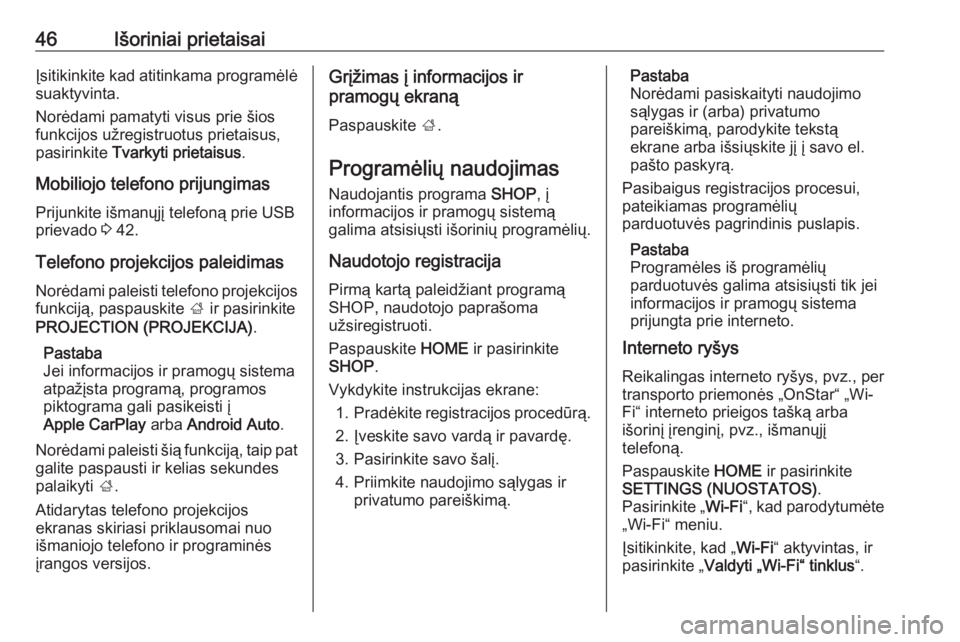
46Išoriniai prietaisaiĮsitikinkite kad atitinkama programėlė
suaktyvinta.
Norėdami pamatyti visus prie šios
funkcijos užregistruotus prietaisus,
pasirinkite Tvarkyti prietaisus .
Mobiliojo telefono prijungimas Prijunkite išmanųjį telefoną prie USB
prievado 3 42.
Telefono projekcijos paleidimas
Norėdami paleisti telefono projekcijos
funkciją, paspauskite ; ir pasirinkite
PROJECTION (PROJEKCIJA) .
Pastaba
Jei informacijos ir pramogų sistema
atpažįsta programą, programos
piktograma gali pasikeisti į
Apple CarPlay arba Android Auto .
Norėdami paleisti šią funkciją, taip pat
galite paspausti ir kelias sekundes
palaikyti ;.
Atidarytas telefono projekcijos
ekranas skiriasi priklausomai nuo
išmaniojo telefono ir programinės
įrangos versijos.Grįžimas į informacijos ir
pramogų ekraną
Paspauskite ;.
Programėlių naudojimas Naudojantis programa SHOP, į
informacijos ir pramogų sistemą
galima atsisiųsti išorinių programėlių.
Naudotojo registracija
Pirmą kartą paleidžiant programą
SHOP, naudotojo paprašoma
užsiregistruoti.
Paspauskite HOME ir pasirinkite
SHOP .
Vykdykite instrukcijas ekrane: 1. Pradėkite registracijos procedūrą.
2. Įveskite savo vardą ir pavardę.
3. Pasirinkite savo šalį.
4. Priimkite naudojimo sąlygas ir privatumo pareiškimą.Pastaba
Norėdami pasiskaityti naudojimo
sąlygas ir (arba) privatumo
pareiškimą, parodykite tekstą
ekrane arba išsiųskite jį į savo el.
pašto paskyrą.
Pasibaigus registracijos procesui, pateikiamas programėlių
parduotuvės pagrindinis puslapis.
Pastaba
Programėles iš programėlių
parduotuvės galima atsisiųsti tik jei
informacijos ir pramogų sistema
prijungta prie interneto.
Interneto ryšys
Reikalingas interneto ryšys, pvz., per
transporto priemonės „OnStar“ „Wi-
Fi“ interneto prieigos tašką arba
išorinį įrenginį, pvz., išmanųjį
telefoną.
Paspauskite HOME ir pasirinkite
SETTINGS (NUOSTATOS) .
Pasirinkite „ Wi-Fi“, kad parodytumėte
„Wi-Fi“ meniu.
Įsitikinkite, kad „ Wi-Fi“ aktyvintas, ir
pasirinkite „ Valdyti „Wi-Fi“ tinklus “.
Page 47 of 179
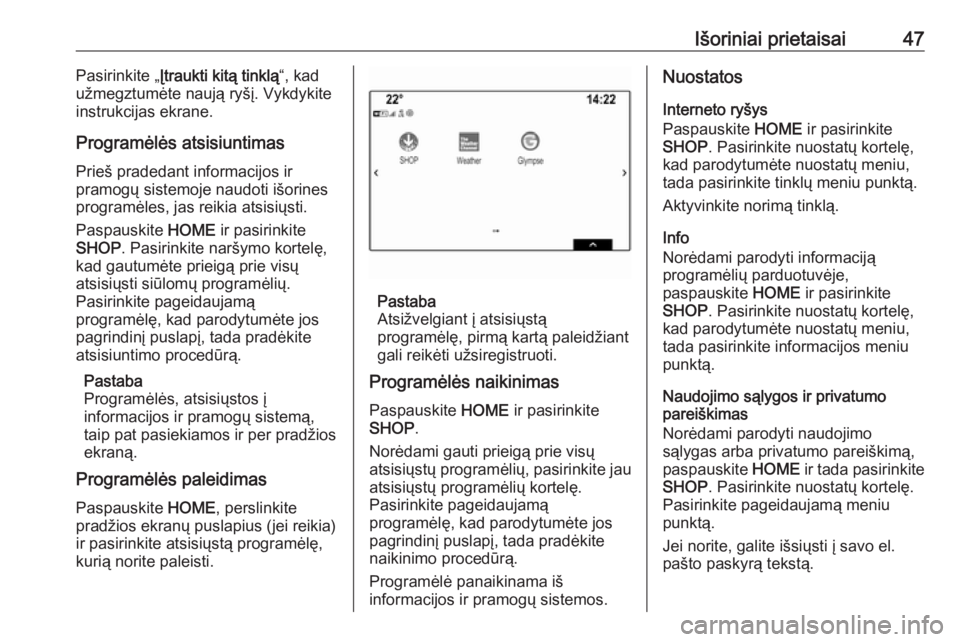
Išoriniai prietaisai47Pasirinkite „Įtraukti kitą tinklą “, kad
užmegztumėte naują ryšį. Vykdykite instrukcijas ekrane.
Programėlės atsisiuntimas Prieš pradedant informacijos ir
pramogų sistemoje naudoti išorines
programėles, jas reikia atsisiųsti.
Paspauskite HOME ir pasirinkite
SHOP . Pasirinkite naršymo kortelę,
kad gautumėte prieigą prie visų
atsisiųsti siūlomų programėlių.
Pasirinkite pageidaujamą
programėlę, kad parodytumėte jos
pagrindinį puslapį, tada pradėkite
atsisiuntimo procedūrą.
Pastaba
Programėlės, atsisiųstos į
informacijos ir pramogų sistemą,
taip pat pasiekiamos ir per pradžios
ekraną.
Programėlės paleidimas
Paspauskite HOME, perslinkite
pradžios ekranų puslapius (jei reikia)
ir pasirinkite atsisiųstą programėlę,
kurią norite paleisti.
Pastaba
Atsižvelgiant į atsisiųstą
programėlę, pirmą kartą paleidžiant
gali reikėti užsiregistruoti.
Programėlės naikinimas
Paspauskite HOME ir pasirinkite
SHOP .
Norėdami gauti prieigą prie visų
atsisiųstų programėlių, pasirinkite jau
atsisiųstų programėlių kortelę.
Pasirinkite pageidaujamą
programėlę, kad parodytumėte jos pagrindinį puslapį, tada pradėkite
naikinimo procedūrą.
Programėlė panaikinama iš
informacijos ir pramogų sistemos.
Nuostatos
Interneto ryšys
Paspauskite HOME ir pasirinkite
SHOP . Pasirinkite nuostatų kortelę,
kad parodytumėte nuostatų meniu,
tada pasirinkite tinklų meniu punktą.
Aktyvinkite norimą tinklą.
Info
Norėdami parodyti informaciją
programėlių parduotuvėje,
paspauskite HOME ir pasirinkite
SHOP . Pasirinkite nuostatų kortelę,
kad parodytumėte nuostatų meniu,
tada pasirinkite informacijos meniu
punktą.
Naudojimo sąlygos ir privatumo
pareiškimas
Norėdami parodyti naudojimo
sąlygas arba privatumo pareiškimą,
paspauskite HOME ir tada pasirinkite
SHOP . Pasirinkite nuostatų kortelę.
Pasirinkite pageidaujamą meniu
punktą.
Jei norite, galite išsiųsti į savo el.
pašto paskyrą tekstą.
Page 48 of 179
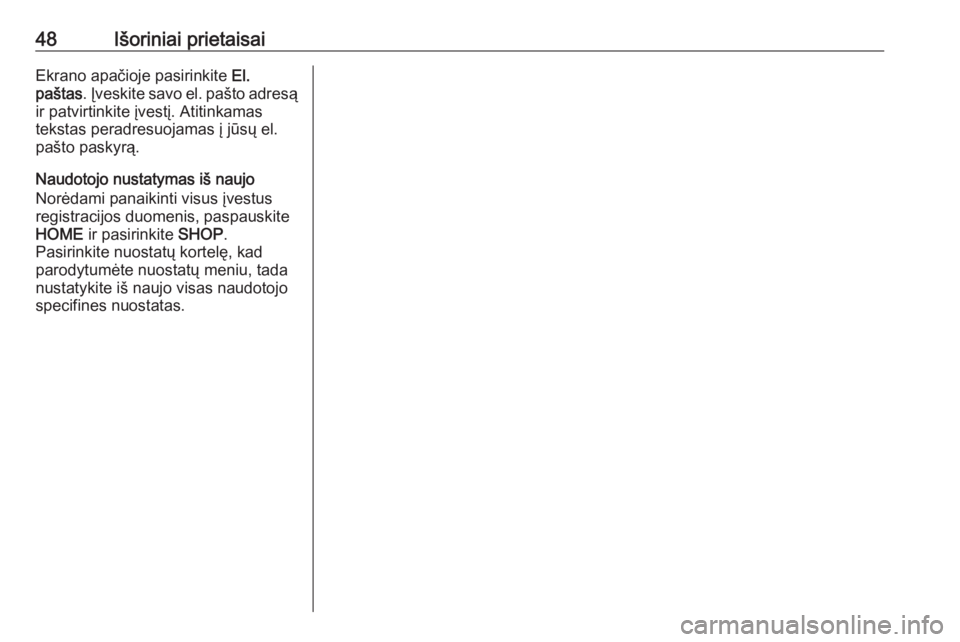
48Išoriniai prietaisaiEkrano apačioje pasirinkite El.
paštas . Įveskite savo el. pašto adresą
ir patvirtinkite įvestį. Atitinkamas
tekstas peradresuojamas į jūsų el.
pašto paskyrą.
Naudotojo nustatymas iš naujo
Norėdami panaikinti visus įvestus
registracijos duomenis, paspauskite
HOME ir pasirinkite SHOP.
Pasirinkite nuostatų kortelę, kad
parodytumėte nuostatų meniu, tada
nustatykite iš naujo visas naudotojo specifines nuostatas.
Page 49 of 179
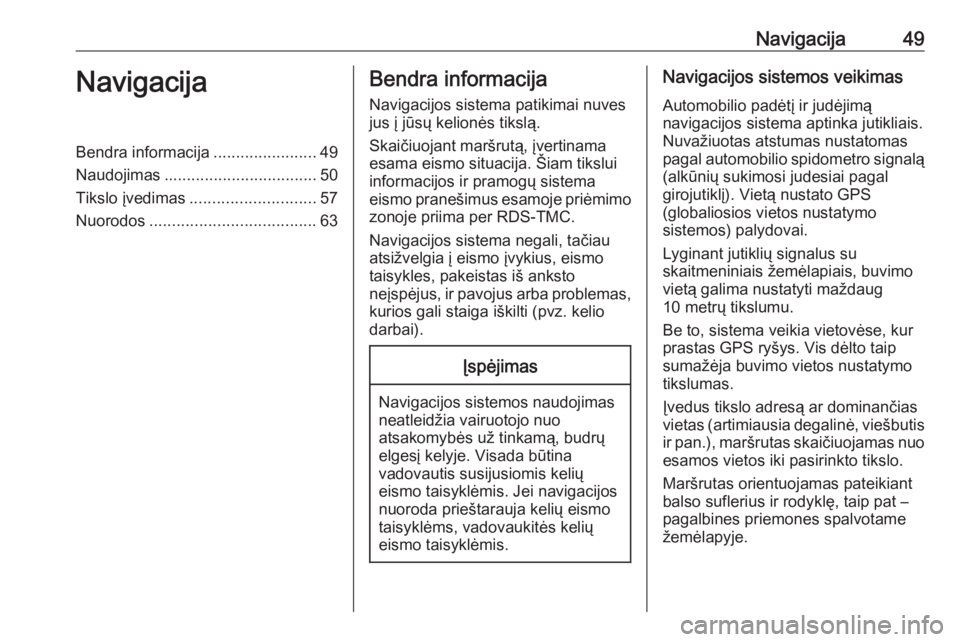
Navigacija49NavigacijaBendra informacija.......................49
Naudojimas .................................. 50
Tikslo įvedimas ............................ 57
Nuorodos ..................................... 63Bendra informacija
Navigacijos sistema patikimai nuves
jus į jūsų kelionės tikslą.
Skaičiuojant maršrutą, įvertinama
esama eismo situacija. Šiam tikslui
informacijos ir pramogų sistema
eismo pranešimus esamoje priėmimo zonoje priima per RDS-TMC.
Navigacijos sistema negali, tačiau
atsižvelgia į eismo įvykius, eismo
taisykles, pakeistas iš anksto
neįspėjus, ir pavojus arba problemas,
kurios gali staiga iškilti (pvz. kelio
darbai).Įspėjimas
Navigacijos sistemos naudojimas
neatleidžia vairuotojo nuo
atsakomybės už tinkamą, budrų elgesį kelyje. Visada būtina
vadovautis susijusiomis kelių
eismo taisyklėmis. Jei navigacijos
nuoroda prieštarauja kelių eismo
taisyklėms, vadovaukitės kelių
eismo taisyklėmis.
Navigacijos sistemos veikimas
Automobilio padėtį ir judėjimą
navigacijos sistema aptinka jutikliais.
Nuvažiuotas atstumas nustatomas
pagal automobilio spidometro signalą (alkūnių sukimosi judesiai pagal
girojutiklį). Vietą nustato GPS
(globaliosios vietos nustatymo
sistemos) palydovai.
Lyginant jutiklių signalus su
skaitmeniniais žemėlapiais, buvimo
vietą galima nustatyti maždaug
10 metrų tikslumu.
Be to, sistema veikia vietovėse, kur
prastas GPS ryšys. Vis dėlto taip
sumažėja buvimo vietos nustatymo
tikslumas.
Įvedus tikslo adresą ar dominančias
vietas (artimiausia degalinė, viešbutis
ir pan.), maršrutas skaičiuojamas nuo esamos vietos iki pasirinkto tikslo.
Maršrutas orientuojamas pateikiant
balso suflerius ir rodyklę, taip pat –
pagalbines priemones spalvotame žemėlapyje.
Page 50 of 179
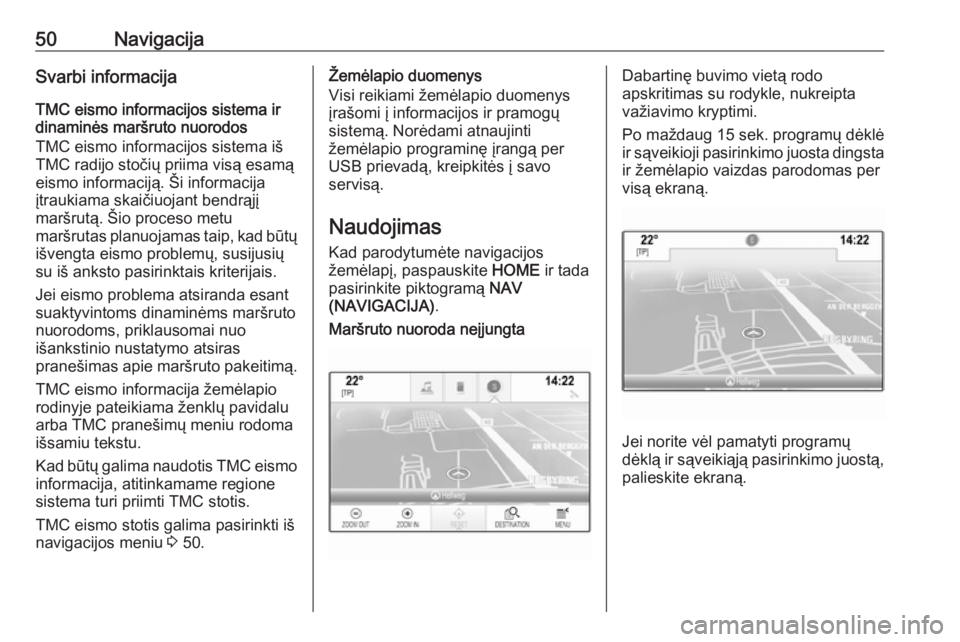
50NavigacijaSvarbi informacija
TMC eismo informacijos sistema ir
dinaminės maršruto nuorodos
TMC eismo informacijos sistema iš
TMC radijo stočių priima visą esamą
eismo informaciją. Ši informacija
įtraukiama skaičiuojant bendrąjį
maršrutą. Šio proceso metu
maršrutas planuojamas taip, kad būtų išvengta eismo problemų, susijusių
su iš anksto pasirinktais kriterijais.
Jei eismo problema atsiranda esant
suaktyvintoms dinaminėms maršruto
nuorodoms, priklausomai nuo
išankstinio nustatymo atsiras
pranešimas apie maršruto pakeitimą.
TMC eismo informacija žemėlapio
rodinyje pateikiama ženklų pavidalu
arba TMC pranešimų meniu rodoma
išsamiu tekstu.
Kad būtų galima naudotis TMC eismo informacija, atitinkamame regione
sistema turi priimti TMC stotis.
TMC eismo stotis galima pasirinkti iš
navigacijos meniu 3 50.Žemėlapio duomenys
Visi reikiami žemėlapio duomenys
įrašomi į informacijos ir pramogų
sistemą. Norėdami atnaujinti
žemėlapio programinę įrangą per
USB prievadą, kreipkitės į savo
servisą.
Naudojimas
Kad parodytumėte navigacijos
žemėlapį, paspauskite HOME ir tada
pasirinkite piktogramą NAV
(NAVIGACIJA) .Maršruto nuoroda neįjungtaDabartinę buvimo vietą rodo
apskritimas su rodykle, nukreipta
važiavimo kryptimi.
Po maždaug 15 sek. programų dėklė
ir sąveikioji pasirinkimo juosta dingsta ir žemėlapio vaizdas parodomas per
visą ekraną.
Jei norite vėl pamatyti programų
dėklą ir sąveikiąją pasirinkimo juostą, palieskite ekraną.